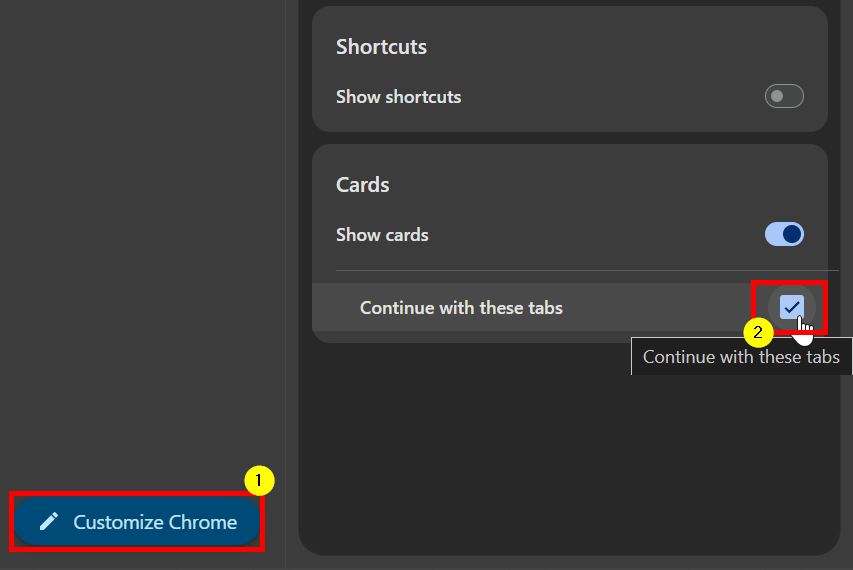Ketahui cara mengeluarkan” Teruskan dengan kad ini “Kad/widget di halaman tab baru Google Chrome.
Google Chrome kini boleh memaparkan pelbagai jenis kad pada halaman tab baru, membantu anda dengan cepat dan mudah menavigasi laman web, ciri dan pilihan kegemaran anda. Salah satu kad tersebut adalah’Teruskan dengan tab ini’, yang menunjukkan dua atau lebih pautan ke tab dari peranti lain, seperti telefon Android anda. Ciri ini membolehkan anda meneruskan sesi pelayaran dari mana anda berhenti di peranti anda yang lain . Mengklik pilihan”Lihat lebih banyak”di bahagian bawah kad membuka tab’dari peranti lain’tab di halaman sejarah.
Walaupun ciri ini membantu anda dengan lancar mengambil sesi pelayaran anda di seluruh peranti yang berbeza, jika anda tidak mahu, anda boleh mengeluarkan kad ini untuk menyesuaikan pilihan ini. src=”https://i0.wp.com/windowsloop.com/wp-content/uploads/2025/06/continue-with-these-tabs-card-in-chrome-070625.jpg?resize=1024%2 Keluarkan kad’Teruskan dengan tab ini’ di Google Chrome pada Windows. Mari bermula. Butang Chrome “di sudut kanan bawah. Nyahtalah “ Teruskan dengan tab ini “kotak semak di bawah bahagian”kad”. Penyemak imbas jika belum dibuka. Untuk melakukan itu, tekan”Kekunci Windows”untuk membuka menu Mula, cari”Google Chrome”, dan klik pilihan”Buka”. Sebagai alternatif, klik ikon krom pada bar tugas jika ia disematkan.